- May -akda Lauren Nevill [email protected].
- Public 2023-12-16 18:56.
- Huling binago 2025-01-23 15:25.
Maraming mga gumagamit ang maaaring gumana sa isang computer sa ilalim ng kontrol ng operating system ng Windows sa ilalim ng iba't ibang mga account. Kung ang account ay hindi pinagana, ang miyembro na ito ay hindi makapag-log on.

Panuto
Hakbang 1
Upang paganahin ang isang account, dapat kang naka-log in gamit ang mga karapatan ng administrator. Gayunpaman, posible na ang account ng administrator ay hindi pinagana. Sa kasong ito, kailangan mong mag-boot sa Safe Mode. Pagkatapos buksan ang computer, maghintay para sa isang solong POST beep at pindutin ang F8 key. Piliin ang "Safe Mode" mula sa boot menu. Sagutin ang "Oo" sa kahilingan ng system na magpatuloy sa pagtatrabaho sa mode na ito.
Hakbang 2
Kung mayroon kang naka-install na Windows XP sa iyong computer, mag-right click sa icon na "My Computer" at piliin ang opsyong "Pamahalaan" upang buksan ang menu ng konteksto. Paganahin ang item na "Mga utility", palawakin ang snap-in na "Mga Lokal na Gumagamit at Mga Grupo," pagkatapos ay ang folder na "Mga User".
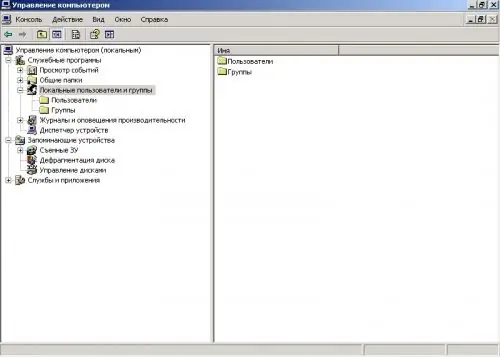
Hakbang 3
Mag-right click sa administrator account at piliin ang utos na "Properties". Alisan ng check ang kahon sa tabi ng Huwag paganahin. Sa parehong paraan, paganahin ang mga account na sa tingin mo ay naaangkop. I-restart ang iyong computer sa normal mode.
Hakbang 4
Sa Windows 7, hindi pinagana ang administrator account bilang default para sa mga kadahilanang panseguridad. Upang paganahin ito, mula sa Start menu, simulan ang search bar at ipasok ang utos ng cmd.
Hakbang 5
Sa window ng console, i-type ang:
net user Administrator / aktibo: oo.
Matapos tumugon ang system, ipasok ang password ng administrator:
net user Administrator * password *.
Ang pamamaraan na ito ay angkop din para sa mga bersyon ng XP at Vista.
Hakbang 6
May isa pang paraan upang paganahin ang account ng administrator. Ipasok ang command secpol.msc sa search bar. Sa kaliwang bahagi ng window ng Mga Setting ng Seguridad, palawakin ang lokal na Mga Patakaran na snap-in at suriin ang item ng Mga Setting ng Seguridad. Sa kanang bahagi, hanapin ang Administrator ng "Katayuan ng Account". Mag-click dito upang buksan ang menu ng konteksto gamit ang kanang pindutan ng mouse at piliin ang "Properties". Itakda ang switch sa posisyon na "Paganahin". Maaari mong paganahin ang iba pang mga account sa parehong paraan.
Hakbang 7
Ang pamamaraan ng lokal na patakaran ay angkop din para sa pagpapagana ng mga account sa Windows Vista. Upang buksan ang snap-in ng Mga Patakaran sa Lokal sa bersyon na ito, ipasok ang mmc sa search bar. Kung na-prompt ng system, ipasok ang password ng Administrator.






